Tabla de Contenido
![]() Sobre el autor
Sobre el autor
![]() Artículos Relacionados
Artículos Relacionados
-
-
-
-
Mantener los archivos en carpetas específicas es una buena forma de organizar tus datos en orden. Como de vez en cuando se produce un desastre inesperado de pérdida de datos por un motivo u otro, puedes perder datos de una carpeta o incluso perder toda la carpeta debido a un borrado por error, formateo del disco duro, ataque de virus, vaciado de la papelera de reciclaje u otras causas. Además, si los archivos o carpetas perdidos son demasiado grandes, podría tratarse de una pérdida permanente, porque el borrado no pasará por la papelera de reciclaje en esta circunstancia.
Entonces, ¿cómo recuperar los archivos o carpetas perdidos si no los encuentras en la papelera de reciclaje? ¿Hay alguna herramienta que te permita recuperar datos de una carpeta concreta de forma eficaz? Tómatelo con calma. ¡EaseUS Data Recovery Wizard viene a ayudarte!
Especificar una Ubicación para Recuperar Archivos de una Carpeta Específica
EaseUS Data Recovery Wizard permite a los usuarios seleccionar una ubicación para iniciar la recuperación de forma flexible. Puedes elegir una unidad/dispositivo concreto, o especificar la papelera de reciclaje, el escritorio o una carpeta para escanear y recuperar. Siempre que sepas en qué carpetas se borraron tus archivos, puedes dejar que el software escanee directamente esa carpeta para restaurar los archivos perdidos. Te ahorrará todo el tedioso trabajo de buscar datos esenciales entre un gran número de archivos recuperables.
Tasa de Recuperación 99,7%
Calificación de Trustpilot 4,4
Este conocido programa de recuperación de archivos permite restaurar archivos borrados de una carpeta o recuperar carpetas perdidas con su estructura completa sin esfuerzo. Dispone de las siguientes potentes funciones.
- Recupera datos de HDD, SSD, memoria USB, pen drive, disco duro externo, cámara digital, etc.
- Soporta la recuperar archivos borrados, recuperar datos formateados, recuperar archivos borrados de la papelera, recuperar de fallos del sistema operativo y recuperar de ataques de virus, etc.
- Restaura carpetas o archivos eliminados permanentemente con facilidad
- Previsualiza todos los archivos recuperables para asegurarte de mejores efectos de recuperación
- Soporta la recuperación de fotos, vídeos, audios, documentos, correos electrónicos y otros tipos de archivos
- Perfectamente compatible con Windows 10/8.1/8/7/Vista/XP, y Windows Server 2019 - 2003
Para Recuperar Datos de una Carpeta Específica, Sigue los Pasos que se Indican a Continuación
Paso 1. Ejecutar el software de recuperación de datos
- Inicie el software de recuperación de datos de EaseUS en su PC.
- Conecte el dispositivo a su computadora si la carpeta perdida se guarda en un medio de almacenamiento externo.
- Haga clic en "Elegir una carpeta" bajo "Especificar una ubicación" para elegir la ubicación exacta donde perdió la carpeta.
- Haga clic en "Buscar datos perdidos" para comenzar a escanear la carpeta perdida.
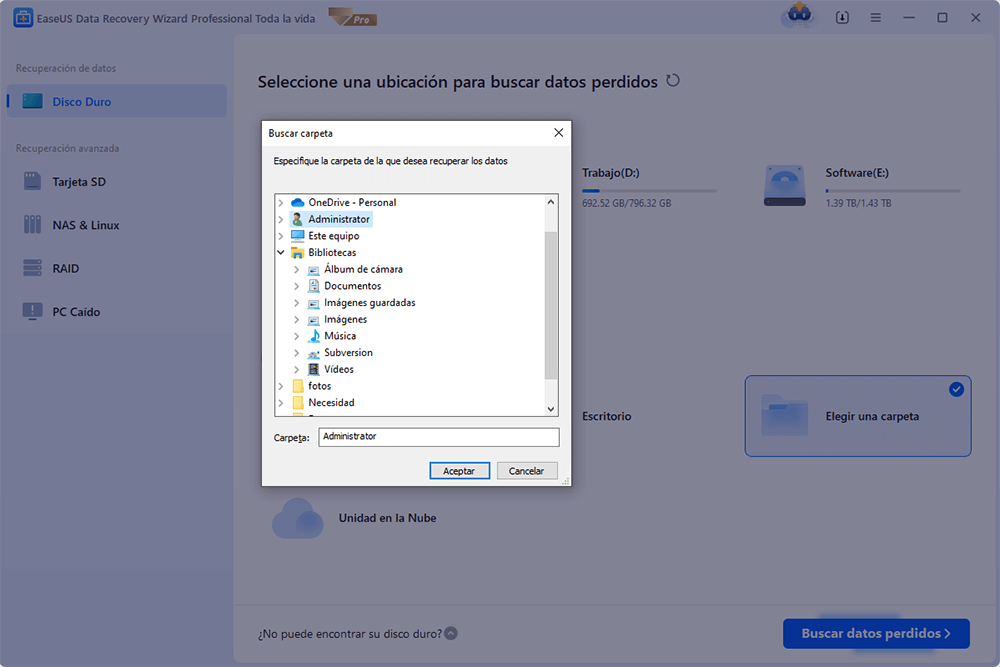
Paso 2. Escanear para buscar la carpeta perdida
- Puede usar la función "Buscar archivo o carpeta" para buscar rápidamente la carpeta perdida con el nombre de la carpeta.
- O puede comprobar el resultado en "Archivos borrados", en"Disco X(la letra de su dispositivo)".

Paso 3. Recuperar la carpeta perdida
Por último, seleccione la carpeta encontrado y elija guardarla en un lugar diferente de su PC en lugar del original haciendo clic en "Recuperar".
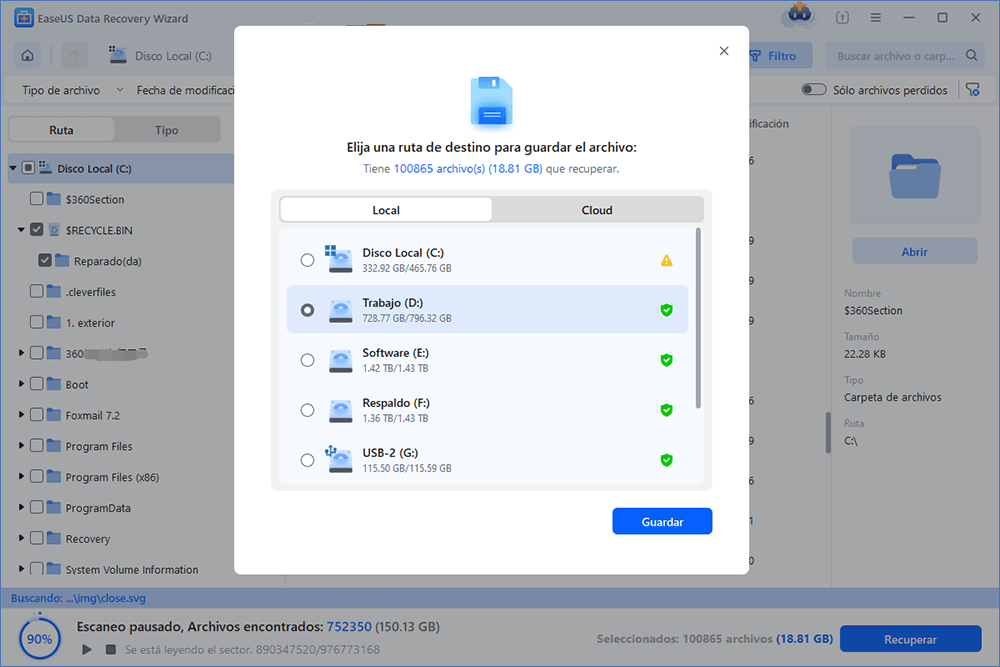
Puntos para evitar borrar permanentemente datos importantes
- Cuando te des cuenta de que se han borrado archivos de una carpeta concreta, no guardes ningún dato nuevo en la unidad
- Utiliza el botón derecho para borrar o pulsa la tecla Delete para eliminar datos en lugar de utilizar las teclas Shift + Delete
- Escanea tu ordenador con un programa antivirus avanzado para mantener los datos protegidos de virus o malware
- Haz copias de seguridad periódicas de los datos importantes en un disco duro externo
Sobre el autor
Con un interés en la redacción y la tecnología informática, Luna eligió trabajar como editora en EaseUS. Es una profesional de la recuperación de datos, restauración y copia de seguridad. Luna seguirá escribiendo y ayudándole a la gente a solucionar sus problemas.
Artículos Relacionados
-
¿Cómo recuperar archivos de disco duro externo sin formato?
![Luna]() Luna
2025/09/23
Luna
2025/09/23 -
[9 Soluciones] Qué hacer cuando Excel no responde, se bloquea o se traba mucho
![Pedro]() Pedro
2025/09/23
Pedro
2025/09/23
-
Deshacer cambios en Excel después de guardar de 4 maneras
![Pedro]() Pedro
2025/09/23
Pedro
2025/09/23 -
4 Soluciones al Error 1004 en tiempo de ejecución en Excel
![Pedro]() Pedro
2025/08/28
Pedro
2025/08/28
